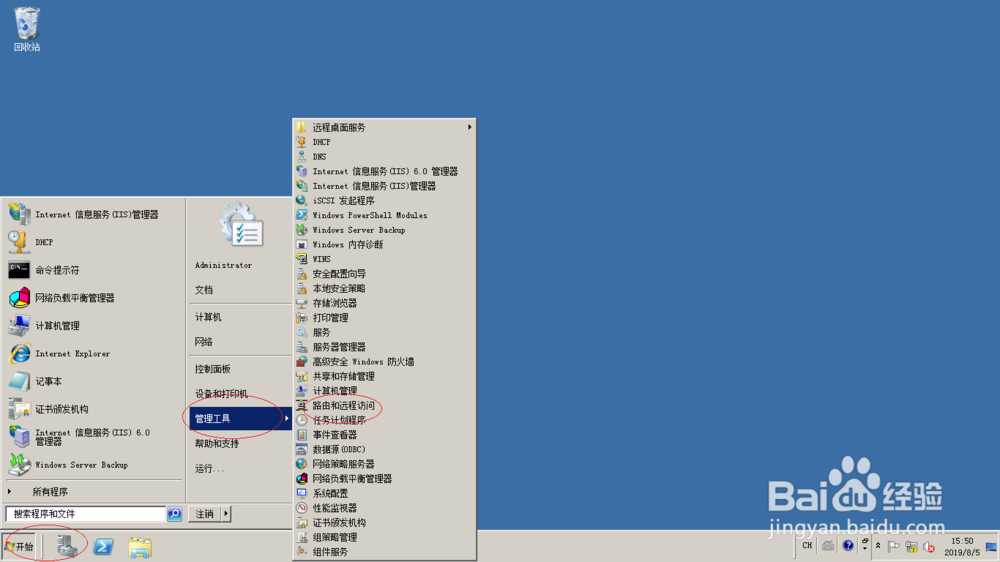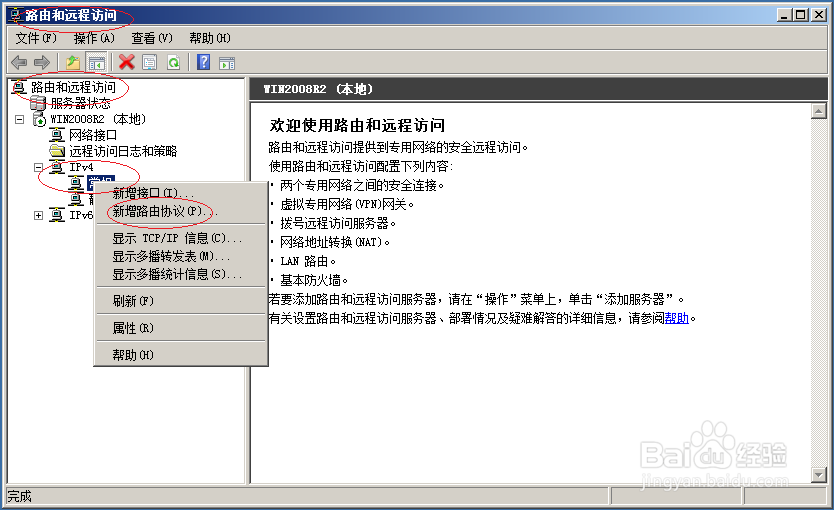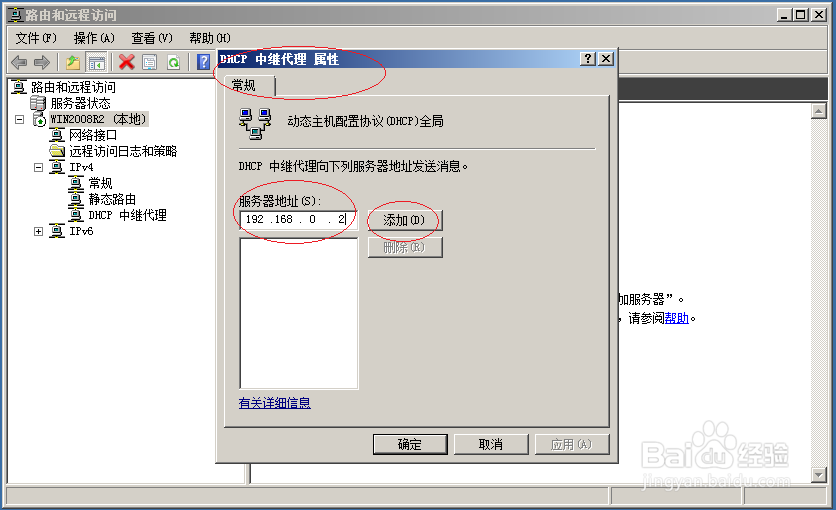Windows server 2008 R2设置DHCP中继代理程序
1、点击任务栏"开始"按钮,弹出开始菜单选择"管理工具→路由和远程访问"项。
2、鼠标右击"路由和远程访问→本地→IPv4→常规"图标,选择"新增路由协议..."项。
3、弹出"新路由协议"对话框,选择"DHCP 中继代理程序"项。
4、鼠标右击"路由和远程访问→本地→IPv4→DHCP 中继代理"图标,选择"属性"项。
5、弹出"DHCP中继代理 属性"对话框,添加DHCP服务器IP地址。
6、鼠标右击"路由和远程访问→本地→IPv4→DHCP 中继代理"图标,选择"新增接口..."项。
7、完成设置DHCP中继代理程序的操作,本例到此希望对大家能有所帮助。
声明:本网站引用、摘录或转载内容仅供网站访问者交流或参考,不代表本站立场,如存在版权或非法内容,请联系站长删除,联系邮箱:site.kefu@qq.com。
阅读量:53
阅读量:95
阅读量:29
阅读量:50
阅读量:74